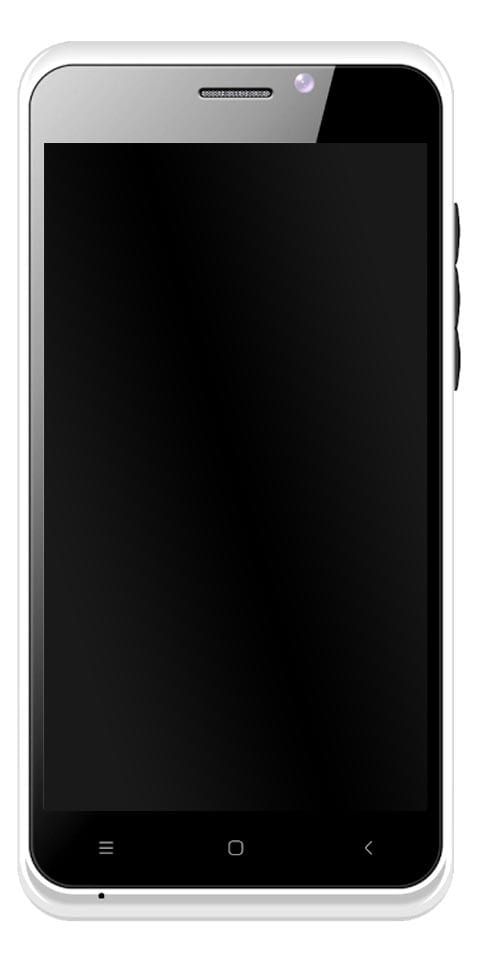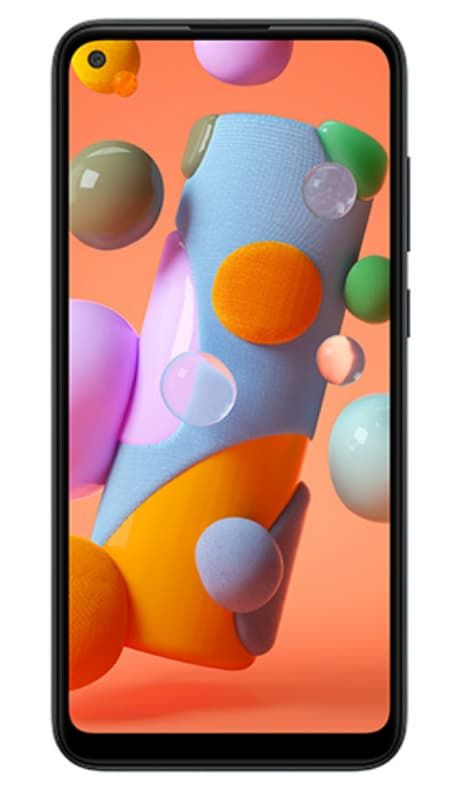Cách lưu bố cục biểu tượng màn hình Windows 10
Bạn có muốn lưu bố cục biểu tượng trên màn hình Windows 10 không? Trên Windows 10 các biểu tượng máy tính để bàn sắp xếp lại và không ai muốn nó. Vì nó có xu hướng xảy ra ngẫu nhiên nhưng nếu bạn có thiết lập nhiều màn hình thì bạn có thể trải nghiệm nó thường xuyên hơn so với những người dùng chỉ có một màn hình. Có một số ứng dụng, nếu bạn giữ chúng thực thi, có thể bảo đảm các biểu tượng sắp xếp lại nhưng chúng có thể kéo PC của bạn xuống. Một tùy chọn khác là lưu trữ bố cục của biểu tượng trên màn hình mà bạn có thể thực hiện với ReIcon.
Trong phiên bản Windows hiện đại như Windows 10, nội dung thư mục Desktop được lưu trữ ở hai vị trí. Cái đầu tiên trong Máy tính để bàn chung, nằm trong thư mục C: Users Public Desktop. Cái tiếp theo nằm trong hồ sơ người dùng hiện tại,% userprofile% Desktop. Vì vậy, Windows hiển thị nội dung của cả hai thư mục trong một chế độ xem duy nhất.
Chắc chắn Windows 10 không thể nhớ vị trí biểu tượng Desktop. Bạn cũng có thể nhận thấy sự cố nếu các biểu tượng của bạn được đặt ở các phần khác của màn hình, nhưng khi bạn khởi động lại PC, chúng sẽ tự động sắp xếp lại một số vị trí mặc định. Nhiều người dùng giải quyết các vấn đề theo cách khác nhau. Nếu bạn muốn khắc phục sự khó chịu này, hãy ở lại với chúng tôi!
Lưu bố cục biểu tượng màn hình Windows 10
![]()
Tải xuống hoặc cài đặt ReIcon và sau đó sắp xếp các biểu tượng trên màn hình của bạn theo cách bạn muốn. Sau đó, chỉ cần khởi chạy và chạy ứng dụng, sau đó nhấn vào biểu tượng lưu. Tuy nhiên, một ‘hồ sơ’ mới được tạo trong ứng dụng và về cơ bản nó là bố cục biểu tượng đã lưu. Bạn chỉ có thể đóng ứng dụng và đợi Windows 10 hợp nhất bố cục.
Bố cục chứa tên, dấu ngày tháng và thời gian đếm biểu tượng, tức là tổng số biểu tượng có trên màn hình máy tính để bàn khi bố cục được khôi phục và một ID. Nếu bạn muốn đổi tên một bố cục, chỉ cần nhấn vào trường Tên và sau đó nó sẽ có thể chỉnh sửa được. Nhập bất kỳ tên nào bạn muốn cung cấp và nhấp Enter để lưu tên.
Khôi phục:
Nếu bạn muốn khôi phục / khôi phục nó. Đơn giản chỉ cần chạy ứng dụng và chọn hồ sơ. Bây giờ, hãy chuyển đến Edit> Restore Icon Layout và bố cục của bạn sẽ được khôi phục nhanh chóng. Sau đó, bạn có thể tạo và lưu nhiều bố cục biểu tượng như bạn muốn. Sau đó, bạn có thể khôi phục bất kỳ cái nào phù hợp với bạn nhất. Ứng dụng hoạt động khá tốt với thiết lập nhiều màn hình.
Có một số trường hợp ngoại lệ. Ví dụ: nếu bạn xóa một mục khỏi màn hình của mình, thì ứng dụng sẽ không thể khôi phục nó. Nó có thể ảnh hưởng đến cách sắp xếp biểu tượng nếu bạn đã đặt chúng thành lưới tự động. Nếu bạn biết mình đã xóa một mục khỏi màn hình hiển thị khi bạn lưu trữ bố cục biểu tượng, thì bạn nên tắt chế độ chụp nhanh thành lưới và sau đó khôi phục bố cục biểu tượng.
ReIcon không muốn được cài đặt, vì vậy hãy đảm bảo rằng bạn không để ứng dụng ở đâu đó mà bạn có thể xóa nhầm vì nó lưu cấu hình trong cùng một thư mục mà nó thực thi. Chỉ cần di chuyển nó đến một vị trí an toàn trước khi bạn sử dụng nó để lưu trữ và khôi phục bố cục biểu tượng.
Ứng dụng chỉ có thể hoạt động đối với bố cục biểu tượng trên màn hình nhưng không hoạt động đối với các tệp trong thư mục. Các tệp trong thư mục thiếu 'bố cục'. Chúng được sắp xếp theo các tiêu chí phân loại khác nhau nên ứng dụng không thể hoạt động ở đó.
DesktopOK
![]()
DesktopOK là một phần mềm tuyệt vời khác khi nói đến việc lưu vị trí của các biểu tượng trên màn hình. Nó có thể lưu nhiều bố cục và cũng có thể tự động lưu các bố cục biểu tượng trên màn hình. Bạn cũng có thể định cấu hình nó để lưu bố cục biểu tượng trên màn hình tự động sau mỗi 15 phút, mỗi giờ, 7 giờ một lần hoặc hàng ngày.
Nếu bạn muốn, thì cũng có một tùy chọn để nhập hoặc xuất bố cục biểu tượng trên màn hình. Các tùy chọn để tự động lưu bố cục biểu tượng bất cứ khi nào bạn tắt máy tính của mình và tải bất cứ khi nào bạn khởi động trình bày máy tính của mình.
Phần kết luận:
Dưới đây là tất cả về Lưu bố cục biểu tượng trên màn hình Windows 10. Tôi hy vọng hướng dẫn là hữu ích. Nếu bạn biết bất kỳ phương pháp nào khác, hãy chia sẻ nó với chúng tôi. Ngoài ra, đừng quên chia sẻ phản hồi của bạn với chúng tôi. Đang chờ trả lời có giá trị của bạn!